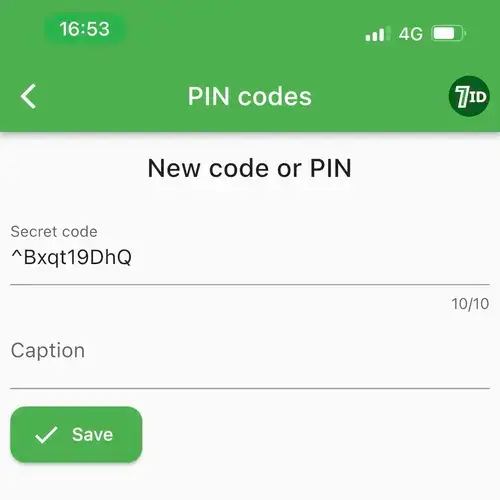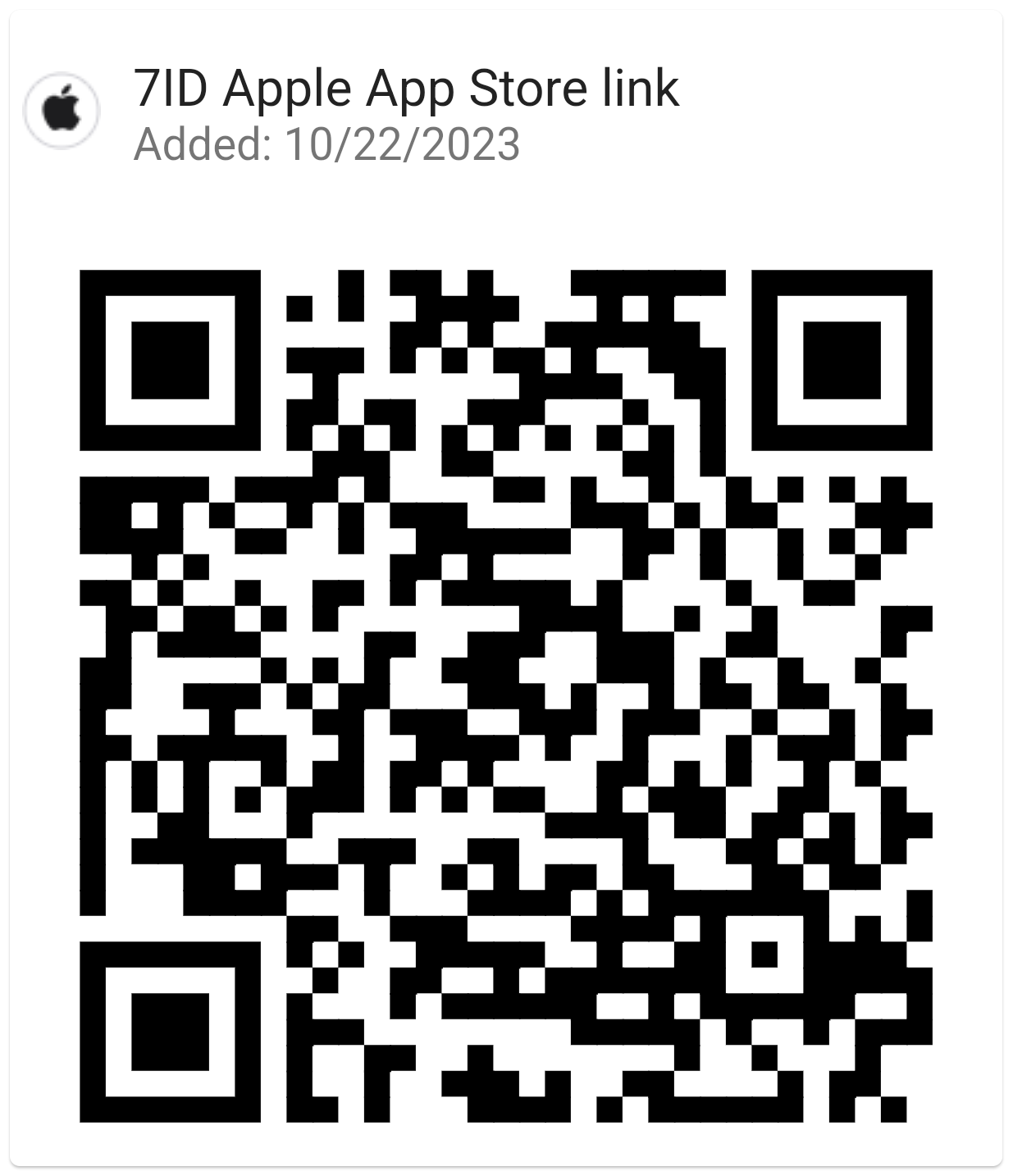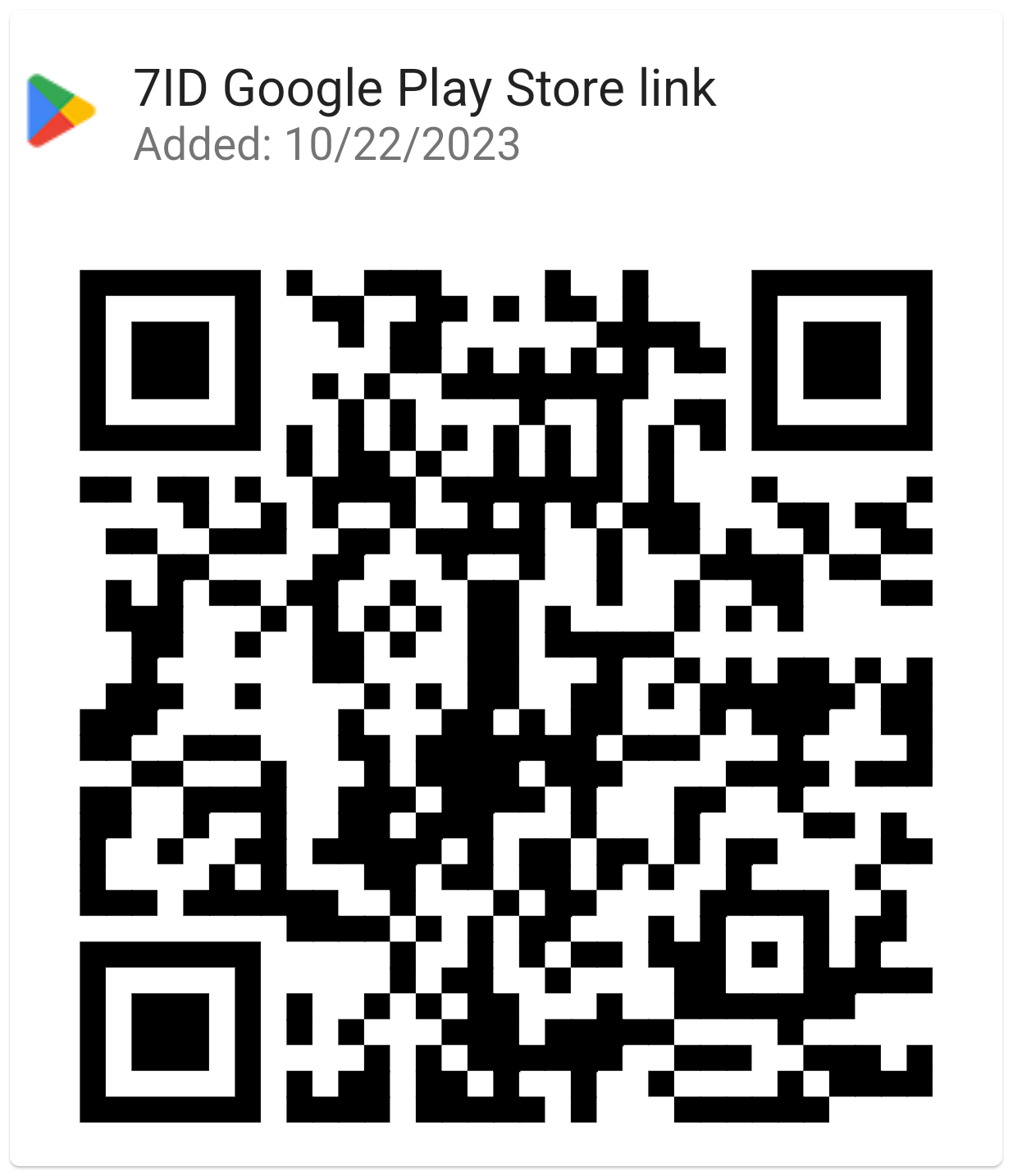Kuidas skannida ekraanipildilt või pildilt QR-koodi?
Kui olete saanud nutitelefoni ekraanipildi või pildivormingus QR-koodi, kuidas seda skannida? Kuidas kontrollida, kuhu see QR-kood viib? Õppige järgmistest juhistest.
- QR-koodi genereerimine: mida saab kodeerida?
- Kuidas saate QR-koodi saada?
- Kuidas skannida pildilt QR-koodi?
- Genereerige, skannige ja salvestage oma telefoniga QR-koode
- QR-koodi skannimise ohutusnõuanded
- Hoidke vajalikud koodid teie käeulatuses!

QR-koodi genereerimine: mida saab kodeerida?
Enne välistest allikatest pärit QR-koodide vastuvõtmist veenduge, et mõistate, mis on QR-kood ja mida saab selle sisse kodeerida.
QR-koodid ise on teatud tüüpi vöötkoodid, kuid need on mitmekülgsemad. Saate genereerida QR-koodi erinevat tüüpi teabe jaoks, nagu asukoht, tekst, makseandmed, menüü, veebisait, sotsiaalmeedia profiil ja palju muud. Kuid QR-koodid sisaldavad tavaliselt välist linki millegi Internetis. Näiteks kui see tähistab asukohta, lingib see konkreetsele punktile kaardil või kui see on PDF-fail, peaks see fail olema võrgus juurdepääsetav.
Kuidas saate QR-koodi saada?
Olenevalt QR-koodi kodeeritud teabest saab seda levitada ja jagada erinevate kanalite kaudu.
Kui QR-kood sisaldab turundus- või reklaamiteavet, mis on tihedalt seotud konkreetse geograafilise asukohaga, võite kohata selliseid QR-koode: (*) Tänaval (*) Bänneritel (*) Autodel (*) Trükitud (*) Igal pool võrguühenduseta maailmas
See on tõhus viis millegi reklaamimiseks ja lõhe ületamiseks ettevõtte võrguühenduseta asukoha ja veebitegevuste vahel. Selliste QR-koodide skannimine on lihtne, kuna need on võrguühenduseta. Kõik, mida vajate, on: (*) Võtke nutitelefon (*) Avage rakendus Kaamera (*) Asetage kaamera vastu QR-koodi
See on kõik! Kaasaegsed nutitelefonid suudavad oma kaameraga QR-koode skannida; selleks pole eriseadmeid vaja. Kaameraga skannimine ei pruugi aga nii mugav olla, kuna vajate QR-koodi selget eelvaadet ja kaamerad pakuvad tavaliselt kodeeritud linkide lühendatud eelvaadet. Teisest küljest kuvab 7ID rakendus esmalt täieliku eelvaate lingist, kuhu QR-kood viib. See lisab turvalisust; kui kahtlustate, et link on andmepüük, saate vältida pettust.
Kui QR-kood sisaldab digitaalset teavet, mis ei ole rangelt seotud geograafilise asukohaga, võib selliseid QR-koode saata võrgus: (*) Kiirsõnumite kaudu (nt WhatsApp) (*) SMS-iga (*) Meili teel (*) Sotsiaalmeedias
Sel juhul aitavad QR-koodid saatjatel vältida pikkade linkide jagamist ja sageli lihtsustavad saaja suhtlemist linkidega. Näiteks võib keegi saata teile makse QR-koodi, mille saate skannida ja tuvastada, et kõik saaja väljad ja isegi summa on eeltäidetud. Kõik, mida pead tegema, on vajutada Saada.
Need QR-koodid on väga mugavad, kuid on tõenäoline, et mida iganes saate võrgus, avate selle oma nutitelefoniga. Niisiis, kuidas sellist QR-koodi skannida?
Kuidas skannida pildilt QR-koodi?
Kui olete saanud veebis QR-koodi, eriti nutitelefoni, ei saa te seda kaameraga skannida. Selliste QR-koodide andmetele juurdepääsuks peate need esmalt oma galeriisse salvestama.
Kui saate QR-koodi sõnumitoojate (nt WhatsApp) kaudu, saate selle alla laadida pildivormingus. Selleks puudutage ja hoidke seda all ning valige rippmenüüst "Salvesta".
Kui saate meili teel QR-koodi, lisatakse see tavaliselt ka pildifailina. Võite seda puudutada ja see avaneb teie nutitelefonis täisekraanil. Siin näete selle allalaadimise võimalust. Lisaks võivad mõned nutitelefonid (nt iOS) sellised QR-koodid ära tunda ja pakkuda neid raamimiseks, avades need teie brauseris. Kuigi see on väga mugav, pole sellistel juhtudel turvalist eelvaadet. Seega, kui te pole QR-koodis 100% kindel, on soovitatav see esmalt oma galeriisse salvestada.
Kui see on teie galeriisse salvestatud, saate selle skannimiseks 7ID rakendusse alla laadida.
Genereerige, skannige ja salvestage oma telefoniga QR-koode
QR-koodide skannimiseks, genereerimiseks ja salvestamiseks saate kasutada multifunktsionaalset rakendust nimega 7ID. Kasutajasõbraliku ja minimalistliku liidesega 7ID võimaldab salvestada olemasolevaid QR-koode, genereerida uusi, skannida ja jagada.
Kui teil on vaja pildilt või ekraanipildilt QR-koodi skannida, toimige järgmiselt. (*) Laadige alla 7ID rakendus Google Playst või AppStore'ist; (*) Käivitage 7ID ja minge jaotisse QR & Triipkoodid; (*) Valige suvand Vali pilt koodiga; (*) Valige pilt oma galeriist; (*) Pärast lühikest skannimist kuvab 7ID QR-koodi kodeeritud lingi eelvaate; (*) Kui teil on vaja see QR-kood salvestada, lisage selle nimi Subtiitrite väljale; (*) Puudutage nuppu Salvesta; (*) Puudutage vajadusel QR-koodil nuppu Ava link.
7ID loob pildilt QR-koodist selge täisekraani versiooni ja salvestab selle. Kui teil on vaja QR-koodi kellelegi näidata või seda võrgus jagada, on see vaid ühe puudutuse kaugusel!
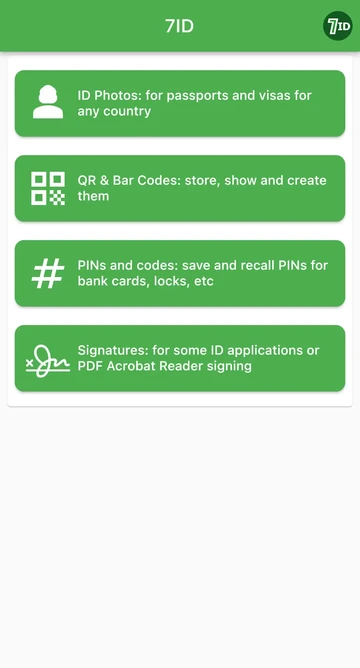
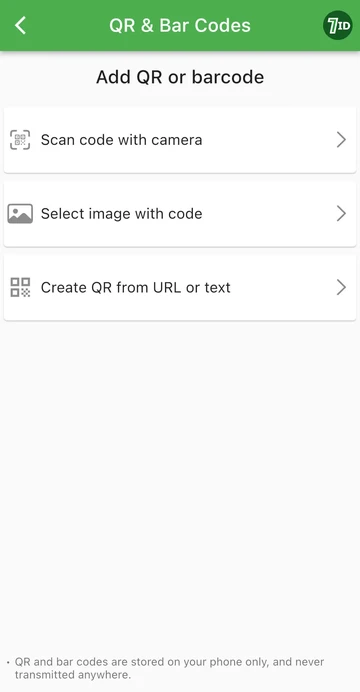
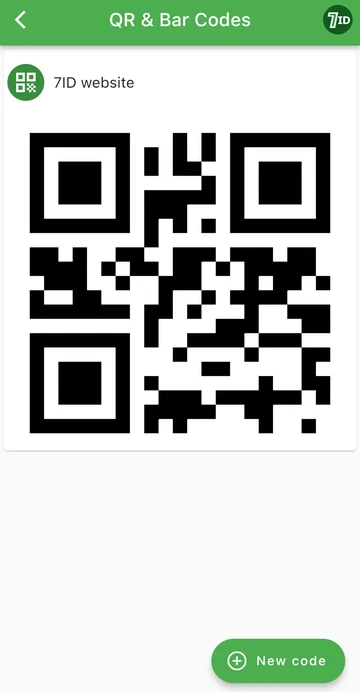
7ID äpp töötab lisaks QR-koodile ka vöötkoodidega. Sammud on samad.
QR-koodi skannimise ohutusnõuanded
Kuni QR-koode ei skaneerita, ei kahjusta need teid ega teie seadet. Seetõttu ei ole QR-koodid ise ohtlikud. QR-koodi kodeeritud link võib aga olla riskantne, nagu iga teinegi Interneti-link. Seetõttu vastake enne QR-koodi skannimist kindlasti järgmistele küsimustele:
Kui usaldate teile QR-koodi saatvat inimest ja mõistate, mida see QR-kood kujutab, võite selle skannida ja linki järgida. Siiski peaksite ka tagama, et koodi skannimisel ei avaks skanner linki automaatselt ilma teie kinnituseta. Seda saab hõlpsasti hallata 7ID rakendusega, kuna see kuvab QR-koodi kodeeritud lingi eelvaate ja küsib edasisi toiminguid.
Hoidke vajalikud koodid teie käeulatuses!
7ID on multifunktsionaalne rakendus, mida saab kasutada mitte ainult QR-koodi skannerina, vaid ka järgmistel eesmärkidel:
- QR- ja vöötkoodide salvestusruum: Koguge kõik vajalikud koodipildid ühte kohta, selle asemel, et neid galeriist otsida. Lisaks QR-koodidele on mugav salvestada ka vöötkoode, näiteks kliendikaartide omasid. Nii ei pea te enam kõiki oma sooduskaarte rahakotis kandma – lihtsalt skannige vöötkood.
- QR-koodi generaator: Looge oma koodid mis tahes vajalike andmete põhjal.
- PIN-koodid ja paroolide salvestusruum: Salvestage salajased juurdepääsukoodid turvaliselt krüpteeritud kujul.
- ID-foto tegija: Teisendage oma pilt koheselt passifotoks, laadides selle lihtsalt rakendusse.
Loe rohkem:

QR-koodi visiitkaart (vCard): kuidas teha ja kasutada?
Loe artiklit
Taevaseadme PIN-koodi ülim juhend: turvalisus, seadistamine ja palju muud
Loe artiklit